Додаток Закупівлі дозволяє вам керувати замовленнями на покупку, вхідними товарами та рахунками постачальників у єдиному місці.
Якщо ви хочете налаштувати процес контролю над рахунками постачальника, перше, що вам потрібно зробити - це мати дані про покупку в Odoo. Знання того, що було придбано та отримано, є першим кроком до розуміння процесів управління купівлею.
Ось стандартний робочий потік в Odoo:
Ви починаєте з запиту на пропозицію (RFQ), щоб надіслати його вашим продавцям.
Після того, як постачальник прийняв Запит RFQ, підтвердьте RFQ в замовленні на купівлю (PO).
Підтвердження PO створює вхідну відправку, якщо ви придбали будь-які запаковані товари.
Отримавши рахунок постачальника, підтвердьте рахунок за допомогою товарів, отриманих на попередньому кроці, щоб забезпечити точність.
Цей процес може виконуватись трьома різними людьми всередині компанії або лише одним.
Налаштування
Встановлення додатків Закупівлі та Інвентаризації
У меню Додатки виконайте пошук модуля Закупівлі та встановіть його. Внаслідок певних залежностей, встановлення покупки автоматично встановить програми інвентаризації та обліку.
Створення товарів
Створення товарів в Odoo необхідне для швидкої та ефективної покупки в Odoo. Просто перейдіть до підменю Товари в розділі Закупівлі та натисніть створити.

Під час створення товару зверніть увагу на поле Тип товару, оскільки це важливо:
Товари, які встановлюються як Запасні або Витратні, дозволять вам стежити за рівнями їх інвентарю. Ці параметри передбачають управління запасами та дозволять отримувати такі види продукції.
І навпаки, товари, які встановлюються як Послуга або Цифровий товар, не будуть означати управління складом, просто через відсутність інвентаризації для управління. Ви не зможете отримувати товари під будь-яким із цих позначень.
Порада
Рекомендується створювати товар як Різне для всіх покупок, що трапляються нечасто, і не вимагають оцінки інвентаризації або управління. Якщо ви створюєте такий товар, рекомендується встановити тип товару як Послуга.
Управління рахунками постачальника
Закупівля товарів або послуг
З програми покупки ви можете створювати замовлення на купівлю з такою кількістю товарів, якою вам потрібно. Якщо постачальник надсилає вам підтвердження або комерційну пропозицію для замовлення, ви можете записати номер посиланням на замовлення у полі Рахунок постачальника. Це дозволить вам легко узгодити замовлення з рахунком постачальника пізніше (оскільки рахунок постачальника, ймовірно, включатиме посилання постачальника)
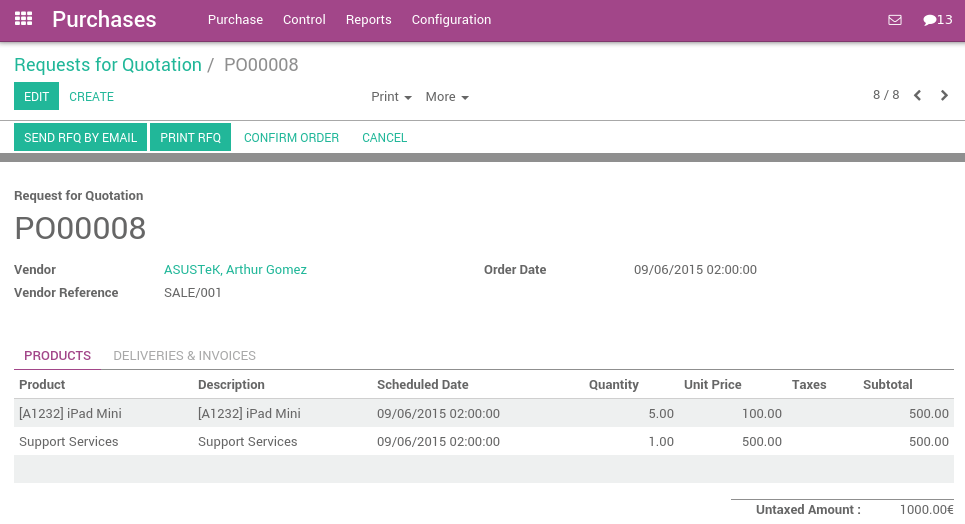
Підтвердіть замовлення на придбання та отримання товарів у додатку Інвентаризація.
Прийом товару
Якщо ви придбали будь-які товари, які можна запакувати та якими ви керуєте в інвентаризації, вам потрібно буде отримати товари з додатку Інвентаризація після підтвердження замовлення на купівлю. На інформаційній панелі Інвентаризація ви побачите кнопку, яка зв'язує вас безпосередньо з передачею товарів. Ця кнопка наведена червоним кольором нижче:
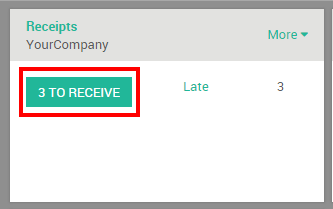
Переміщення по цьому маршруту приведе вас до списку всіх замовлень, які очікують на отримання.
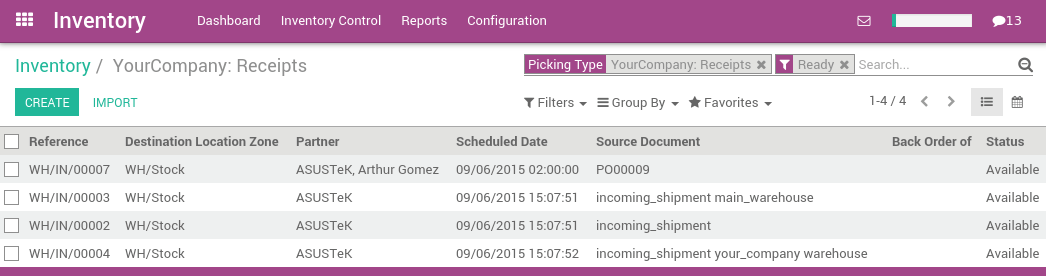
Якщо у вас багато очікуваних замовлень, застосуйте фільтр за допомогою панелі пошуку у верхньому правому куті. За допомогою цього рядка пошуку ви можете фільтрувати на основі постачальника (партнера), товару або вихідного документа, також відомого як посилання на ваше замовлення на купівлю. Ви також можете групувати замовлення за різними критеріями в групі. Вибравши елемент із цього списку, відкриється наступний екран, де ви отримаєте товари.
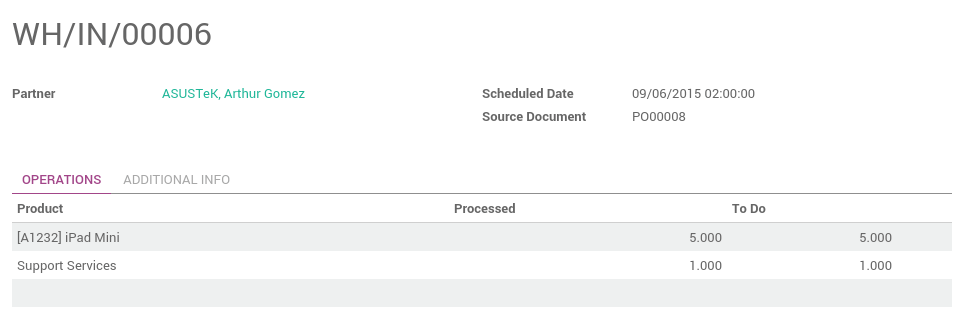
Закупівля послуги як товару не викликають замовлення на доставку.
Управління рахунками постачальників
Коли ви отримаєте рахунок постачальника за попередню купівлю, обов'язково зареєструйте його в додатку Закупівлі в меню Управління. Вам потрібно створити новий рахунок постачальника, навіть якщо ви вже зареєстрували замовлення на купівлю.
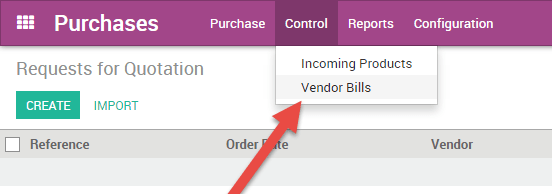
Перше, що вам потрібно буде зробити при створенні рахунку постачальника, - вибрати відповідного постачальника, оскільки це також потягне за собою будь-яку відповідну інформацію про бухоблік або інформацію про ціну. Звідти ви можете вказати один або кілька замовлень на купівлю, щоб за допомогою цього заповнити рахунок постачальника. Коли ви виберете замовлення на купівлю зі списку, Odoo виведе будь-які товари, не пов'язані з рахунком, але пов'язаними з цим замовленням на купівлю, і автоматично заповнить цю інформацію нижче. Якщо вам важко знайти відповідний рахунок постачальника, ви можете здійснити пошук у списку, ввівши номер посилання постачальника або внутрішній номер замовлення на купівлю.
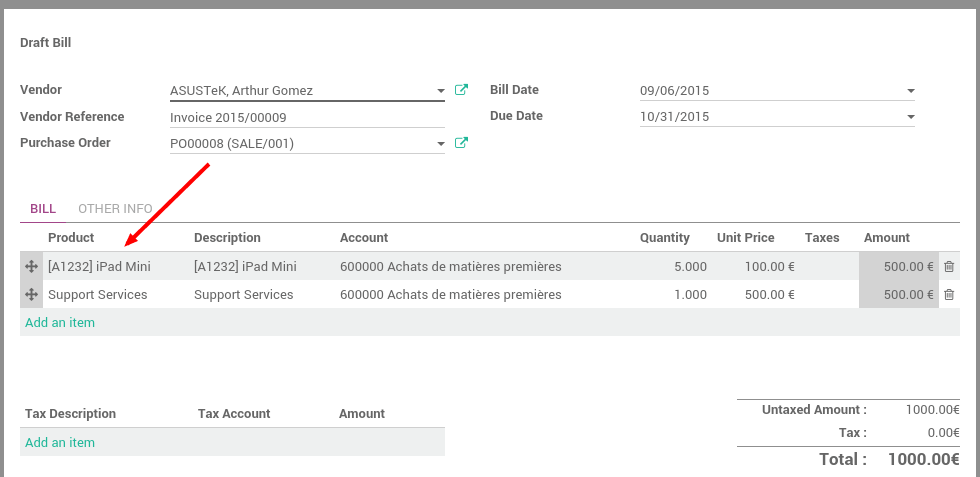
Хоча рахунок-фактура знаходиться в стані чернетки, ви можете внести будь-які зміни, які вам потрібні (скажімо, видалити або додати рядки товарів, змінити їх кількість та змінити ціни).
Примітка
Ваш постачальник може надіслати вам кілька рахунків за те саме замовлення на купівлю, якщо:
1. Ваш постачальник знаходиться у зворотному порядку і надсилає вам рахунки-фактури, коли вони відправляють товару.
2. Ваш постачальник надсилає вам частковий рахунок або запит на депозит.
Щоразу, коли ви записуєте новий рахунок постачальник, Odoo буде автоматично заповнювати кількість продукту на основі того, що було отримано від постачальника. Якщо це значення показує нуль, це означає, що ви ще не отримали цей товар, і просто слугує нагадуванням, що товар не знаходиться "на руках", і вам, можливо, доведеться додатково дізнатись про це. У будь-який момент часу, перш ніж перевіряти рахунок постачальника, ви можете перевизначити цю нульову кількість.
Відповідність рахунка постачальника
Що робити, якщо рахунок вашого постачальника не відповідає тому, що ви отримали
Якщо рахунок, який ви отримуєте від постачальника, має кількості, які не відповідають автоматичному заповнненню Odoo, це може бути пов'язано з кількома причинами:
постачальник неправильно стягує з вас оплату за товари та/або послуги, які ви не замовляли,
постачальник виставляє рахунки за товари, які ви, можливо, ще не отримали, оскільки контроль за рахунками-фактурами може базуватися на замовлених або отриманих кількостях,
або постачальник не зарахував вас за раніше придбані товари.
У цих випадках рекомендується перевірити, чи є рахунок та будь-який пов'язаний з ним порядок купівлі правильним, і ви розумієте, що ви замовили та що ви вже отримали.
Якщо ви не можете знайти замовлення на купівлю, пов'язане з рахунком продавця, це може бути пов'язано з однією з кількох причин.
продавець вже виставив рахунок за цей замовлення, тому він не буде з'являтися в будь-якому місці вибору,
хтось у компанії забув записати замовлення на придбання для цього постачальника,
або продавець заряджає вас за те, що ви не замовляли.
Яким чином регулюється кількість товару
За замовчуванням послуги керуються на основі замовлених кількостей, а запаси та витратні матеріали управляються на основі отриманих кількостей.
Якщо вам потрібно керувати товарами на основі замовлених кількостей та отриманими кількостями, вам потрібно буде належати до групи менеджерів покупок. Попросіть системного адміністратора ввімкнути цей доступ у Налаштуваннях ‣ Користувачі ‣ Права доступу. Коли ви належатимете до правильної групи, виберіть товар(и), який ви хочете змінити, і ви побачите нове поле, яке відображатиметься під назвою Контроль закупівлі.
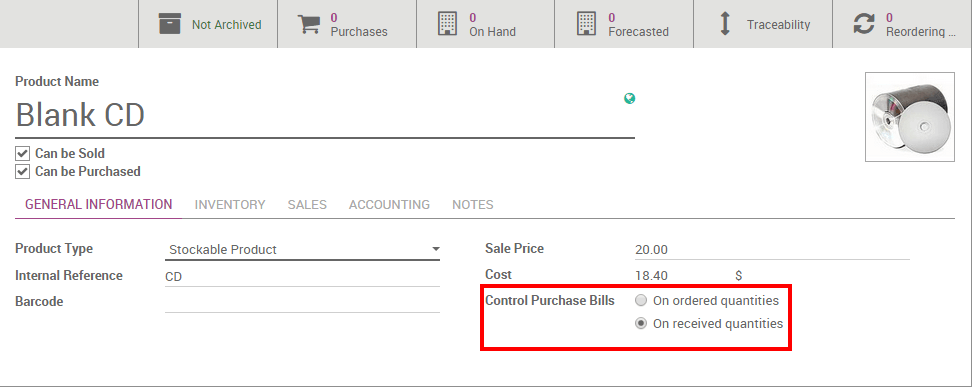
Потім ви можете змінити метод керування за замовчуванням для вибраного товару на основі:
замовлені кількості
або отримані величини
Групова оплата
Під час створення рахунку постачальника та вибору відповідного замовлення на купівлю ви можете продовжувати вибирати додаткові замовлення на купівлю, і Odoo додасть додаткові елементи з цього замовлення на купівлю. Якщо ви не видалили попередні елементи з першого рядка купівлі, рахунок буде пов'язано з усіма відповідними замовленнями на купівлю.